Een testfase implementeren met Desktop Analytics
Een van de voordelen van Desktop Analytics is om de kleinste set apparaten te identificeren die de breedste dekking van factoren bieden. Het richt zich op de factoren die het belangrijkst zijn voor een testfase van Windows-upgrades en -updates. Als u ervoor zorgt dat de testfase succesvoller is, kunt u sneller en met meer vertrouwen overstappen op brede implementaties in productie.
Gebruik de volgende definities om onderscheid te maken tussen testfase en productie:
Testfase: een subset van uw apparaten die u wilt valideren voordat u naar een grotere set implementeert. Gebruik Desktop Analytics om afzonderlijke apparaten toe te voegen aan de testset. Apparaten in de testfase zijn klaar om te upgraden wanneer:
Alle assets met Microsoft bekende problemen zijn gemarkeerd als Gereed of Gereed (met herstel)Opmerking.
Er zijn geen assets gemarkeerd als Kan geen upgrade uitvoeren.
Productie: alle andere apparaten die zijn ingeschreven bij Desktop Analytics die niet in de testfase zijn opgenomen. Productieapparaten kunnen worden bijgewerkt wanneer alle kritieke en belangrijke assets zijn gemarkeerd als Gereed of Gereed (met herstel)Opmerking. Desktop Analytics alle andere assets automatisch af te tekenen.
Opmerking
Vanaf Configuration Manager versie 2103 met updatepakket 10036164 kunnen items ook worden gemarkeerd als Gereed (met herstel).
Apparaten identificeren
De eerste stap is het identificeren van apparaten die moeten worden opgenomen in de testfase. Desktop Analytics raadt apparaten aan op basis van de gerapporteerde gegevens en u kunt apparaten in deze lijst opnemen of vervangen.
Ga naar de Desktop Analytics portal en selecteer implementatieplannen in de groep Beheren.
Selecteer een implementatieplan.
Selecteer in de groep Voorbereiden van het menu Implementatieplan de optie Pilot identificeren.
U ziet de gegevens van Desktop Analytics met het aantal apparaten dat wordt aanbevolen, inclusief voor de beste dekking. Dit algoritme is voornamelijk gebaseerd op het gebruik van belangrijke en kritieke apps en de breedte van hardwareconfiguraties.
Voer de volgende acties uit voor de lijst met extra aanbevolen apparaten:
- Alles toevoegen aan testfase: voegt alle aanbevolen apparaten toe aan de testgroep
- Toevoegen aan testfase: alleen afzonderlijke apparaten toevoegen
- Vervang eventuele specifieke apparaten uit de testfase
Wanneer u apparaten uit de aanbevolen lijst toevoegt aan de opgenomen testlijst, neemt de dekking en redundantie voor uw kritieke en belangrijke assets in de testfase toe. Een hogere redundantie betekent dat de gedekte assets een statistisch significant aantal apparaten in uw testfase hebben opgenomen.
Global Pilot
U kunt ook systeembrede beslissingen nemen over welke Configuration Manager verzamelingen u wilt opnemen of uitsluiten van pilots. Selecteer in het hoofdmenu Desktop Analytics in de groep Algemene instellingen de optie Globale pilot.
Als u meerdere Configuration Manager hiërarchieën verbindt met hetzelfde Desktop Analytics exemplaar, wordt een weergavenaam voor de hiërarchie voorafgegaan door de naam van de verzameling in de globale testconfiguratie. Deze naam is de eigenschap Weergavenaam op de Desktop Analytics-verbinding in de Configuration Manager-console.
Neem geen verzamelingen op die meer dan 20% van uw totale geregistreerde apparaten bevatten voor Desktop Analytics. Als u een grote verzameling opneemt, wordt in de portal een waarschuwing weergegeven. U kunt meerdere kleine verzamelingen zonder waarschuwing opnemen, maar wees toch voorzichtig met het aantal apparaten in uw testfase.
Als u nauwkeurige testaanbeveling wilt voor implementatieplannen in een specifieke Configuration Manager hiërarchie, moet u alleen verzamelingen uit die hiërarchie opnemen.
Voorbeeld
U configureert de Desktop Analytics-verbinding in Configuration Manager voor de verzameling Alle Windows 10 clients. Met deze actie worden alle clients ingeschreven bij de service.
U configureert ook aanvullende verzamelingen voor synchronisatie met Desktop Analytics:
Alle Noord-Amerika Windows 10 clients (3000 apparaten)
Alle Europe Windows 10-clients (3000 apparaten)
Alle dogfood-apparaten (200 apparaten in totaal, waarvan 150 ook in de collectie van Alle Noord-Amerika Windows 10 clients)
CEO office (20 apparaten)
In de algemene testinstellingen neemt u de verzamelingen Alle hondenvoerapparaten op . U sluit de ceo-kantoorverzameling uit.
U maakt een implementatieplan en selecteert Alle Noord-Amerika Windows 10 clientsverzameling als uw doelgroep. Dit implementatieplan is bedoeld voor alle Windows 10 apparaten in Noord-Amerika.
De lijst Opgenomen testapparaten bevat de subset van apparaten die zich in zowel uw doelgroep bevinden: Alle Noord-Amerika Windows 10 clients en de lijst met global pilot-insluiting: Alle dogfood-apparaten. Deze lijst bevat 150 apparaten, omdat er slechts 150 apparaten in de verzameling Alle hondenvoerapparaten Windows 10.
De lijsten Extra aanbevolen apparaten bevat een set apparaten uit uw doelgroep die maximale dekking en redundantie bieden voor uw belangrijke assets. Desktop Analytics sluit alle apparaten in uw algemene lijst met uitsluitingen voor piloten uit van deze lijst: CEO office.
Problemen oplossen
Gebruik de Desktop Analytics portal om gemelde problemen met assets te bekijken die uw implementatie kunnen blokkeren. Vervolgens keurt u de voorgestelde oplossing goed, weigert of wijzigt u deze. Alle items moeten zijn gemarkeerd als Gereed voordat de testimplementatie wordt gestart. Vanaf Configuration Manager versie 2103 met updatepakket 10036164 kunnen items ook worden gemarkeerd als Gereed (met herstel).
Ga naar de Desktop Analytics portal en selecteer implementatieplannen in de groep Beheren.
Selecteer een implementatieplan.
Selecteer in de groep Voorbereiden van het menu Implementatieplan de optie Testfase voorbereiden.
Controleer op het tabblad Apps de apps die uw invoer nodig hebben.
Selecteer voor elke app de naam van de app. Controleer de aanbeveling in het informatievenster en selecteer de upgradebeslissing.
Als u Niet beoordeeld of Kan niet kiezen, bevat Desktop Analytics geen apparaten met deze app in de testimplementatie.
Als u Gereed (met herstel) kiest, gebruikt u de herstelnotities om de acties vast te leggen die moeten worden ondernomen om een probleem op te lossen, zoals opnieuw installeren of de aanbevolen versie van de fabrikant zoeken.
Herhaal deze beoordeling voor andere assets.
Zie Compatibiliteitsevaluatie voor meer informatie over dit beoordelingsproces.
Software maken
Voordat u Windows kunt implementeren, maakt u eerst de softwareobjecten in Configuration Manager. Zie Windows 10 takenreeks voor in-place upgraden voor meer informatie.
Implementeren op testapparaten
Configuration Manager gebruikt de gegevens van Desktop Analytics om verzamelingen te maken voor de test- en productie-implementaties. Deze verzamelingen bevinden zich in de werkruimte Activa en naleving , het knooppunt Apparaatverzamelingen , de map Implementatieplannen .
Belangrijk
Deze verzamelingen worden beheerd door Configuration Manager voor Desktop Analytics implementatieplannen. Handmatige wijzigingen worden niet ondersteund. Als u een van deze verzamelingen verwijdert, werkt Desktop Analytics niet en moet u opnieuw verbinding maken Configuration Manager.
Als u wilt controleren of apparaten na elke implementatiefase in orde zijn, gebruikt u de volgende procedure om een gefaseerde Desktop Analytics geïntegreerde implementatie te maken:
Ga in de Configuration Manager-console naar de Softwarebibliotheek, vouw Desktop Analytics Servicing uit en selecteer het knooppunt Implementatieplannen.
Selecteer uw implementatieplan en selecteer vervolgens Details van implementatieplan op het lint.
Selecteer Gefaseerde implementatie maken op het lint. Met deze actie wordt de wizard Gefaseerde implementatie maken gestart.
Tip
Als u een klassieke takenreeksimplementatie wilt maken voor alleen de testverzameling, selecteert u Implementeren in de tegel Teststatus . Met deze actie wordt de wizard Software implementeren gestart. Zie Een takenreeks implementeren voor meer informatie.
Voer een naam in voor de implementatie en selecteer de takenreeks die u wilt gebruiken. Gebruik de optie om automatisch een standaardimplementatie in twee fasen te maken en vervolgens de volgende verzamelingen te configureren:
First Collection: Zoek en selecteer de testverzameling voor dit implementatieplan. De standaardnaamconventie voor deze verzameling is
<deployment plan name> (Pilot).Tweede verzameling: zoek en selecteer de productieverzameling voor dit implementatieplan. De standaardnaamconventie voor deze verzameling is
<deployment plan name> (Production).
Opmerking
Met de Desktop Analytics integratie maakt Configuration Manager automatisch test- en productieverzamelingen voor het implementatieplan. Voordat u ze kunt gebruiken, kan het even duren voordat deze verzamelingen zijn gesynchroniseerd. Zie Problemen oplossen - Gegevenslatentie voor meer informatie.
Deze verzamelingen zijn gereserveerd voor apparaten met Desktop Analytics-implementatieplannen. Handmatige wijzigingen in deze verzamelingen worden niet ondersteund.
Voltooi de wizard om de gefaseerde implementatie te configureren. Zie Gefaseerde implementaties maken voor meer informatie.
Opmerking
Gebruik de standaardinstelling om deze fase automatisch te starten na een uitstelperiode (in dagen). Voor de tweede fase moet aan de volgende criteria worden voldaan:
- De eerste fase bereikt de succescriteria voor de implementatie. U configureert deze instelling voor de gefaseerde implementatie.
- U moet upgradebeslissingen in Desktop Analytics controleren en nemen om belangrijke en kritieke assets als gereed te markeren. Zie Assets beoordelen die een upgradebeslissing nodig hebben voor meer informatie.
- Desktop Analytics synchroniseert met de Configuration Manager alle productieapparaten die voldoen aan de gereedheidscriteria.
Belangrijk
Deze verzamelingen blijven worden gesynchroniseerd wanneer hun lidmaatschap wordt gewijzigd. Als u bijvoorbeeld een probleem met een asset identificeert en deze markeert als Niet mogelijk, voldoen apparaten met die asset niet meer aan de criteria voor gereedheid . Deze apparaten worden verwijderd uit de productie-implementatieverzameling.
Monitor
Configuration Manager console
Open het implementatieplan. De tegel Upgradebeslissingen voorbereiden - algemene status biedt een overzicht van de status voor het implementatieplan. Deze status is voor zowel uw test- als productieverzamelingen. Apparaten kunnen in een van de volgende categorieën vallen:
Up-to-date: Apparaten hebben een upgrade uitgevoerd naar de doelversie van Windows voor dit implementatieplan
Upgradebeslissing voltooid: een van de volgende statussen:
Apparaten met opmerkelijke activa die gereed of gereed zijn met herstel
De apparaatstatus is Geblokkeerd, Apparaat vervangen of Apparaat opnieuw installeren
Niet beoordeeld: apparaten met opmerkelijke activa Niet beoordeeld of Controleren wordt uitgevoerd
De apparaatstatus wordt bijgewerkt in de tegels Teststatus en Productiestatus met de volgende acties:
- U kunt wijzigingen aanbrengen in de compatibiliteitsbeoordeling
- Apparaten worden bijgewerkt naar de doelversie van Windows
- De voortgang van uw implementatie
U kunt ook Configuration Manager implementatiebewaking op dezelfde manier gebruiken als elke andere takenreeksimplementatie. Zie Besturingssysteemimplementaties bewaken voor meer informatie.
Desktop Analytics portal
Gebruik de Desktop Analytics portal om de status van een implementatieplan weer te geven. Selecteer het implementatieplan en selecteer vervolgens Overzicht van plan.
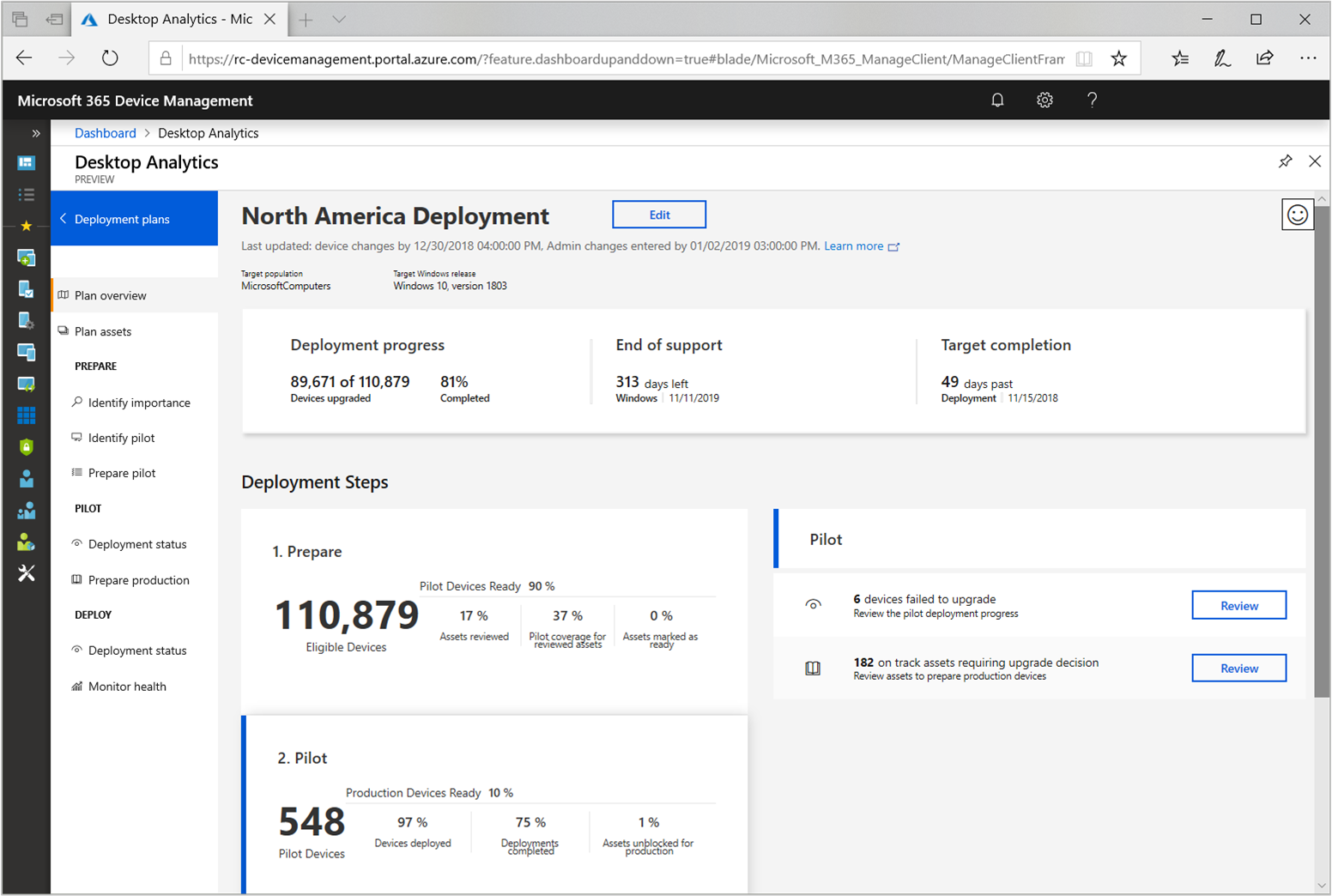
Selecteer de tegel Pilot . Het geeft een overzicht van de huidige status van de testimplementatie. Op deze tegel worden ook gegevens weergegeven voor het aantal apparaten dat niet is gestart, wordt uitgevoerd, voltooid of retourneert.
Apparaten die fouten of andere problemen melden, worden ook vermeld in het detailgebied van de testfase aan de rechterkant. Als u meer informatie wilt over het gemelde probleem, selecteert u Controleren. Met deze actie wordt de weergave gewijzigd in de pagina Implementatiestatus .
Opmerking
Vanaf juli 2021 worden op de pagina Implementatiestatus alleen de laatste 28 dagen aan implementatiegegevens gerapporteerd. Zie Ondersteuning voor de configuratie van de windows-processor voor diagnostische gegevens voor meer informatie.
Op de pagina Implementatiestatus worden apparaten in de volgende categorieën weergegeven:
- Niet gestart
- Wordt uitgevoerd
- Voltooid
- Heeft aandacht nodig - apparaten
- Aandacht nodig - problemen
In de categorieën Aandacht vereist worden dezelfde gegevens weergegeven, maar anders gesorteerd.
Selecteer een specifieke vermelding in een van beide weergaven voor meer informatie over het gedetecteerde probleem.
Terwijl u deze implementatieproblemen hebt opgelost, blijft het dashboard de voortgang van apparaten weergeven. Het wordt bijgewerkt wanneer apparaten worden verplaatst van Aandacht vereist naar Voltooid.
Volgende stappen
Laat de testfase een tijdje uitvoeren om operationele gegevens te verzamelen. Moedig gebruikers van testapparaten aan om apps te testen.
Wanneer uw testimplementatie voldoet aan uw succescriteria, gaat u naar het volgende artikel om te implementeren naar productie.
Feedback
Binnenkort beschikbaar: In de loop van 2024 zullen we GitHub-problemen geleidelijk uitfaseren als het feedbackmechanisme voor inhoud en deze vervangen door een nieuw feedbacksysteem. Zie voor meer informatie: https://aka.ms/ContentUserFeedback.
Feedback verzenden en weergeven voor